Hàm IF với Ký tự đại diện
Trong bài viết này, chúng ta sẽ tìm hiểu về cách sử dụng Ký tự đại diện với hàm IF trong Excel.
Cú pháp:
=IF(logic_test, value_if_true, value_if_false)
Chúng tôi sẽ sử dụng các ký tự đại diện dưới đây trong kiểm tra logic Có ba ký tự đại diện trong Excel. Dấu hỏi (?): Ký tự đại diện này được sử dụng để tìm kiếm bất kỳ ký tự đơn nào.
-
Dấu hoa thị (): * Ký tự đại diện này được sử dụng để tìm bất kỳ số ký tự nào đứng trước hoặc sau bất kỳ ký tự nào.
-
Dấu ngã (~): Ký tự đại diện này là một ký tự thoát, được sử dụng trước dấu hỏi (?) Hoặc dấu hoa thị (*).
Không phải tất cả các hàm đều có thể thực thi Ký tự đại diện với các hàm Excel.
Đây là danh sách các hàm chấp nhận ký tự đại diện.
AVERAGEIF, AVERAGEIFS COUNTIF, COUNTIFS SUMIF, SUMIFS VLOOKUP, TÌM KIẾM TRẬN ĐẤU HLOOKUP Hãy sử dụng ví dụ để hiểu hàm này.
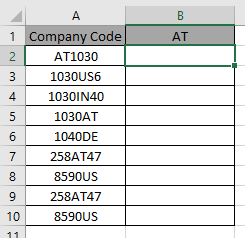
Ở đây chúng tôi có mã công ty ở một bên. Và chúng ta cần tìm các trường mà cụm từ AT có ở bất kỳ đâu trong mã.
Hàm IF không hỗ trợ các ký tự đại diện, vì vậy chúng tôi sẽ sử dụng ‘liên kết: / text-excel-search-function [Hàm SEARCH] `. Hàm SEARCH trả về một số nếu cụm từ có trong văn bản.
Sử dụng công thức:
=IF(ISNUMBER(SEARCH("AT",A2)), "AT", "")
Hàm SEARCH chấp nhận ký tự đại diện (*) và tìm cụm từ “AT”, trong A2. Nó trả về một số nếu TÌM KIẾM tìm thấy cụm từ.
Hàm IF hàm logic_test cho kết quả TRUE và FALSE và trả về “AT” nếu True hoặc “” (chuỗi trống) nếu False.
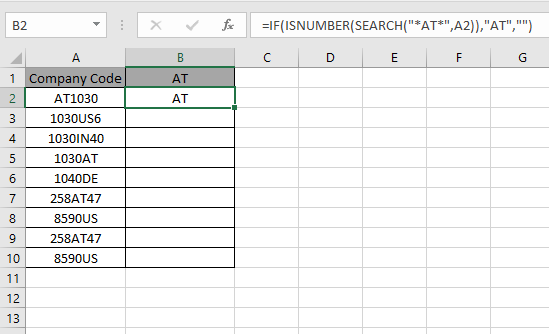
Như bạn có thể thấy, công thức bắt AT trong ô A2 và trả về cụm từ. Điều này cho thấy ô A2 có pharse “AT” trong văn bản.
Bây giờ sử dụng công thức trong các ô khác để lấy tất cả các trường có chứa cụm từ “AT”.
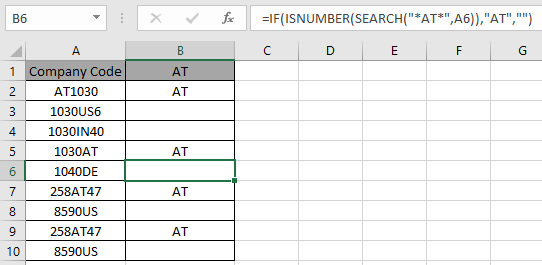
Như bạn có thể thấy, chúng tôi đã sử dụng các ký tự đại diện với hàm IF để lấy kết quả.
Hy vọng bạn đã hiểu cách sử dụng trong Excel. Khám phá thêm các bài viết về hàm tham chiếu ô trong Excel tại đây. Vui lòng nêu thắc mắc hoặc phản hồi của bạn cho bài viết trên.